
Boxの便利な機能の1つに「コラボレーション機能」があります。

近年、リモートワークしている人も増え、今までよりデータファイルを共有する機会が増えたのではないでしょうか。取引先に資料を送る際はもちろんですが、社内でも今までは手渡しで確認依頼をしていた資料をメールで送信しなければいけなかったり、次の出社日まで作業を保留する、なんてことがあると思います。
そのような場合でも、Boxのコラボレーション機能を利用すれば「すぐに」「安全に」ファイル共有ができ、コラボレーションした相手とは、コメント機能を利用してスムーズにやりとりすることもできます。
Boxではファイルを共有する他の方法として、「共有リンク」のURLを相手に送信して共有する方法があります。
共有リンクは一方向のコミュニケーションですので、受け取り側ができる操作はプレビューやダウンロードのみです。受け取り側はBoxアカウントが不要なため、誰にでも簡単に共有できますが、実際にプレビューやダウンロードを行ったユーザーの特定まではできません。
詳細の説明はこちらに記載されていますので、ご覧ください。
コラボレーションは双方向のコミュニケーションです。ここでは、共有リンクではできないコラボレーションならではの便利な機能を紹介します。
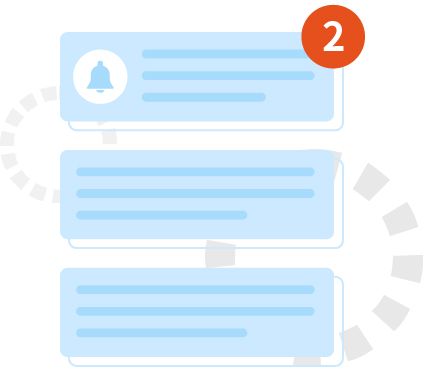
コラボレーションした共有フォルダ内で、ファイルのアップロード・編集・コメントなど、何かしらの操作が行われた場合に、通知メールを受信できます。
コラボレーション相手が行ったプレビューやダウンロードなどの操作確認や、別のファイルがアップロードされたときにいち早く気付く、といった点で非常に便利です。Boxアカウント上でも通知メッセージを受信するので、メールだと気付きにくい方はBoxさえ開いていれば安心です。
フォルダ所有者は、コラボレーション相手に対して権限を設定できます。
権限は7種類あり、よく使われる判断基準として、
内容確認がメインであればビューアー権限で十分ですし、同じプロジェクトを共同で進めていく相手なら編集者権限を付与することで、フォルダ所有者とほぼ同等の操作が可能です。基本的には、コラボレータとして招待を送る際に権限を設定しますが、後からでも変更できます。
共有リンクでプレビューやダウンロードをされた場合、表示されるのは日時・IPアドレス・位置情報のみです。
おおよその予想をすることは可能かもしれませんが、実際に誰が操作したのかまでは分かりません。コラボレーション機能を使うことで、共有相手をきちんと把握し、実際に誰がいつどのアクションを起こしたかを確認することができます。
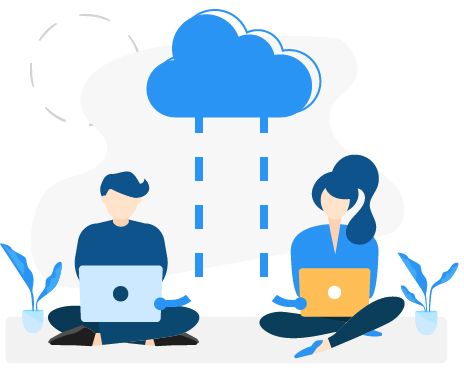
上司への確認依頼が簡単に行えます。
格納した資料に対して、上司にメンションを付けたコメントやタスク化を行うことで、Boxから上司へ通知を送ることができます。また、コメントやタスクは時系列に並ぶので、あとから資料を見た時にも確認がしやすいです。
受発注の業務を行う場合、顧客情報などが記載された重要な資料を送る機会が多くあると思います。
メールに添付して送信するのも一つの方法ですが、Boxのコラボレーション機能を使えば、安全かつ手軽にファイルの共有ができます。プレビューやダウンロードが行われた日時を履歴で確認することができるので、進捗状況の確認にも有効です。
メールで送信する方法と違って、プロジェクトに関する資料を同じ格納先に保存できます。
自分で個人フォルダやUSBに保存・整理しなおす手間を省くことができ、資料の取り出しや送信がスムーズになります。
会議の議事録をとるには、Box noteが便利です。同時編集ができるため、自分が入力した文字が即座に他の人の画面にも反映されます。同じBox noteを開いている場合は、どこにカーソルを合わせているのか、誰がどの文字を入力しているのかを把握できます。複数人が同時に同じファイルを編集すると困るファイルもあるのでは?と思うかもしれませんが、ロック機能やバーション管理を活用すれば問題ありません。
ロック機能は、自分が開いているファイルに対してロックをかけることによって他の人のアクセスを防げます。バージョン管理は、最新のバージョンから50世代まで遡ることができるので、編集する前の状態を確認したり、前のバージョンに戻したりといった操作が可能です。
コラボレーション機能を使うことによってやりとりの手間も軽減され、安全なファイル共有が可能となります。
ペーパーレスの風潮やリモートワークの働き方を選択する人も増え、社内外関わらずデータファイルを共有する機会は増えているのではないでしょうか。何気なく行っているファイル共有ですが、誤送信や不正アクセスのリスクを避けるためにも、コラボレーション機能を使って安全に行いましょう。
興味がある方は、ぜひLRMカスタマーサクセスチームまでお問い合わせください。